Rimuovi la filigrana
Avere una filigrana o non averla è l'unica differenza tra la versione di prova gratuita e la versione a pagamento di Wondershare Filmora. Se sei interessato alla versione gratuita, vuoi modificare un video e rimuovere la filigrana, ecco cosa devi fare.
1.Salva il progetto
In primo luogo, assicurati di salvare il file di progetto e mantenere intatti tutti i file sorgente, nota: il file di progetto non è un file di formato video, è un file con formato esclusivo .wve che memorizza tutti gli elementi connessi utilizzati e modifica le decisioni prese per un film sulla timeline. Se si eliminano alcuni dei file originali, o si spostano, o si sostituiscono, il file di progetto verrà danneggiato e non potrà più essere aperto.
2.Upgrade a Filmora Paid Version
Effettua una delle seguenti operazioni per passare alla versione a pagamento di Filmora, per rimuovere la filigrana:
-
Clicca su
 in Filmora, e COMPRA ADESSO per collegarti al negozio virtuale di Wondershare, segui tutte le istruzioni per completare il pagamento.
in Filmora, e COMPRA ADESSO per collegarti al negozio virtuale di Wondershare, segui tutte le istruzioni per completare il pagamento.

- Oppure vai direttamente su filmora.wondershare.it/ clicca su COMPRA ADESSO, segui tutte le istruzioni per completare il pagamento.
3.Riapri il progetto e registrati
Ora trova il file di progetto, fai doppio clic per riaprirlo. Seleziona Registra .., inserisci il Codice Licenza ottenuto via e-mail ed il codice di registrazione, e fai clic su Registra.
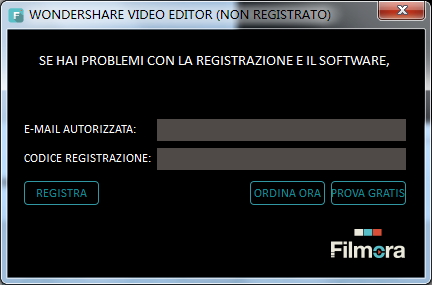
Una finestra popup ti mostrerà che ti sei registrato correttamente. Fai clic su OK per chiudere la finestra.
4.Esporta il progetto per far sparire la filigrana
L'ultimo passo è quello di cliccare su Esporta e selezionare un formato di esportazione per il tuo filmato, dopo l'esportazione, apri il video e non vedrai più la filigrana!
Scarica il software per iniziare:
Hai bisogno di una versione per MAC? Prova Wondershare Filmora Video Editor per Mac visitando https://filmora.wondershare.net/it/programmi-per-montare-video/ per avere maggiori dettagli oppure direttamente scarica Wondershare Filmora Video Editor for Mac per una versione di prova.
